Düzeltme: Modern Warfare 2 Bellek Hatası 19-1367
Miscellanea / / April 28, 2023
Modern Warfare 2, oyun pazarında iyi performans gösteriyor. Oyuncular oyunu çok seviyor. Call of Duty Modern Warfare 2, birinci şahıs nişancı oyunudur. Oyun Infinity Ward tarafından geliştirildi ve Activision tarafından yayınlandı.
Her gün binlerce kullanıcı oyunu oynuyor. Bazıları sorunsuz oynuyor, ancak oyunla ilgili sorun bildiren bazı oyuncular var. Oyuncular, oyunu oynayamadıkları için oyunun 19-1367 hafıza hatalarını gösterdiğini bildiriyorlar.
Bugün, sorunu çözebileceğiniz adımlardan bahsedeceğimiz rehberle karşınızdayız. Bu sorunla karşılaşmanızın nedenlerini de listeleyeceğiz. Yöntemler ve sebepler hakkında bilgi edinmek için sonuna kadar okumaya devam edin.
Ayrıca Oku
Düzeltme: Modern Warfare 2 Çevrimiçi Platformda Oturum Açılırken Zaman Aşımına Uğradı
Düzeltme: Modern Warfare 2 Arkadaş İsteği Kilitlendi
Düzeltme: Modern Warfare 2 Ana Bilgisayar / Sunucu Bağlantısını Kaybetti: Bağlantı Zaman Aşımına Uğradı
Düzeltme: Modern Warfare 2 / Warzone 2 Battle Net'te Gösterilmiyor
Düzeltme: Modern Warfare 2, Çapraz Oyun Arkadaş Listesini Getiremedi

Sayfa İçeriği
- Modern Warfare 2'de neden hafıza hatalarıyla karşılaşıyorsunuz?
-
Bellek Hatası Modern Warfare 2 Nasıl Onarılır
- 1. İnternet Bağlantısını Kontrol Edin
- 2. Oyunu Yeniden Başlat
- 3. Cihazı Yeniden Başlatın
- 4. Ağ Sürücüsünü Güncelleyin
- 5. Oyun Dosyalarının Bütünlüğünü Doğrulayın
- 6. Antivirüs Yazılımını Devre Dışı Bırak
- 7. Windows Güvenlik Duvarını Devre Dışı Bırak
- 8. Ağ DNS Ayarlarını Değiştirin
- 9. Windows Güncellemelerini Kontrol Edin
- 10. İsteğe Bağlı Güncellemeleri Kontrol Edin
- 11. Oyunu Yönetici Modunda Çalıştırın
- 12. Oyunu Sıfırla
- 13. Grafik Sürücüsünü Güncelleyin
- 14. Gereksiz Arka Plan Uygulamalarını Kapatın
- 15. Oyunu Güncelle
- 16. Oyunu Yeniden Yükle
- Çözüm
Modern Warfare 2'de neden hafıza hatalarıyla karşılaşıyorsunuz?
Birçok kullanıcı oyunda bu bellek hatası sorunuyla karşı karşıya. Maçın %90'ını tamamladıklarında oyunun hata göstermeye başladığını bildiriyorlar. Ondan sonra oyundan atılırlar. Bunun için çok farklı sebepler mevcuttur. Bunları aşağıda listeleyeceğiz. Bu yüzden, onları kontrol ettiğinizden emin olun.
- Sisteminiz minimum gereksinimleri karşılamıyor.
- Sisteminizde yeterli depolama alanı yok.
- Başlangıç dosyalarıyla ilgili bazı sorunlar var.
- Oyununuz düzgün yüklenmemiş.
- Yüklü oyun dosyalarında bazı hatalar var.
Bellek Hatası Modern Warfare 2 Nasıl Onarılır
Sorunla karşı karşıyaysanız, sorunu çözebileceğiniz yöntemlerle buradayız. Sorunu çözmeye yardımcı olacak tüm olası yöntemleri listelemeye çalıştık.
Reklamlar
1. İnternet Bağlantısını Kontrol Edin
Sorunu çözmek için izleyebileceğiniz ilk yöntem İnternet Bağlantısını kontrol etmektir. Oyunun çalışması için güçlü bir internet bağlantınızın olması gerekir. Bağlantınızın hızını belirlemek için bir internet hız testi kullanmanızı tavsiye ederiz. İnternet bağlantınızın hızını kontrol edebileceğiniz çok sayıda web sitesi vardır. Uygun bir internet bağlantısı olmadan oyun dosyalarının yüklenmemesi muhtemeldir, bu nedenle sorunla karşılaşabilirsiniz.

Oyun için yüksek hızlı internet erişimi gereklidir. Sonuç olarak, internet bağlantınızın sabit olduğundan emin olun. İnternetin kararlılığını veya hızını iyileştirip iyileştirmediğini görmek için farklı bir ağ bağlantısı kullanmayı deneyin. Yönlendiricinizi yeniden başlatmayı da deneyebilirsiniz. Yönlendiriciye bağlı cihazların bağlantısını kesin. Yönlendiriciyi kapatın ve bir süre sonra açın. Bundan sonra, PC'nizi yönlendiriciye bağlayın ve sorunun çözülüp çözülmediğini kontrol edin.
2. Oyunu Yeniden Başlat
Oyununuzla ilgili sorunlar yaşıyorsanız, denemeniz gereken ilk şey oyunu yeniden başlatmaktır. Oyunun yeniden başlatılması, tüm başlangıç dosyalarının yeniden düzgün bir şekilde yüklenmesine yardımcı olacaktır ve bu sayede sorunun çözülme olasılığı vardır. Bu nedenle, oyunu yeniden başlatmanızı ve sorunun çözülüp çözülmediğini kontrol etmenizi önereceğiz.
3. Cihazı Yeniden Başlatın
Reklamcılık
Cihazın yeniden başlatılması, karşılaşabileceği hataları çözebilir. Cihazı yeniden başlatmak, sorunu çözmek için önerdiğimiz bir sonraki yaklaşımdır. Kullanıcılar, cihazla ilgili sorunlar nedeniyle oyun oynamakta zorluk yaşayabilir. Bu yaklaşımı deneyin ve sorununuzu çözüp çözmediğine bakın.
4. Ağ Sürücüsünü Güncelleyin
Sorunu çözmek için deneyebileceğiniz bir sonraki yöntem, Ağ Sürücüsünü güncellemektir. Oyunun sorunsuz çalışması için ağ sürücünüzün güncellenmesi gerekiyor. Bazen, oyunun işlevselliği ile ilgili sorunlara neden olan ağ sürücüsünü güncellemeyi ihmal ediyoruz. Henüz yapmadıysanız, önce aşağıdaki talimatları kullanarak ağ sürücüsünü güncelleyin.
- Başlat menüsüne gidin.
- "Aygıt Yöneticisi"ni aramak için arama çubuğunu kullanın.
- Ekranda bir ağ seçimi görünecektir. İki kez tıklanarak genişletilebilir.
- Ardından ağ sürücünüze “sağ tıklayın”.
- Artık bir sürücü güncelleme seçeneği görünecektir; seçin.
- Güncellemeyi tamamlamak için ekranda görüntülenen adımları izleyin.
- Güncelleme bittikten sonra cihazı yeniden başlatın.
5. Oyun Dosyalarının Bütünlüğünü Doğrulayın
Bozuk veya eksik dosyalar nedeniyle oyunun bu sorunla karşılaşma olasılığı vardır. Bu, oyun kurulurken meydana gelebilir ve oyunun bazı modülleri oyun dosyalarına düzgün şekilde yüklenmemiş olabilir. Bunu Steam oyun mağazasından kolayca düzeltebilirsiniz. Steam oyun mağazası, oyun dosyalarını kontrol etme ve onarma özelliğine sahiptir. Bunu aşağıda verilen adımları izleyerek kolayca yapabilirsiniz.
- Başlat Menüsünü açın.
- Arama çubuğuna "Steam" yazın.
- Şimdi uygulamayı açın ve Kütüphane'ye gidin.
- Oyunu seçin ve orada bulunan üç noktaya tıklayın.
- Ondan sonra Özellikler'i seçin.
- Yerel Dosyalara gidin.
- “Oyun Dosyalarının Bütünlüğünü Doğrula” seçeneğini göreceksiniz.
- Üzerine tıklayın ve işlemin tamamlanmasını bekleyin.
- Şimdi oyunu tekrar çalıştırın ve sorunun çözülüp çözülmediğini kontrol edin.
6. Antivirüs Yazılımını Devre Dışı Bırak
Sorun, virüsten koruma uygulamalarınız oyunun dosyasıyla çakışmaya neden oluyorsa da ortaya çıkabilir. Birçok kullanıcı, antivirüs programını devre dışı bırakarak oyunu çalıştırmayı denediklerini ve bu sorunu çözebildiklerini bildirdi.
Bu durumda, bilgisayarınızda yüklü olan antivirüs, bilgisayarınızın güvenliğini sağlamak için oyun dosyalarını engelliyor olabilir. Bazı kötü niyetli faaliyetlerden veya yanıtlardan şüphelenirlerse bu olabilir. Bu nedenle, antivirüsünüzü devre dışı bırakmanızı ve sorunun çözülüp çözülmediğini kontrol etmenizi öneririz.
7. Windows Güvenlik Duvarını Devre Dışı Bırak
Windows Defender Güvenlik Duvarı da oyunun hata mesajının bir nedeni olabilir. Windows Güvenlik Duvarı'nın işi, herhangi bir kötü amaçlı etkinlikten şüphelenilen oyun dosyalarını engellemektir. Sisteminizi kötü niyetli tehditlerden korumak için yapılır.
Bu sorun, Windows Güvenlik Duvarınız Rockstar oyununun sunucusundan farklı bir yanıt aldığından şüphelenip onu engellediyse oluşabilir. Ancak, PC'nizde Windows Defender Güvenlik Duvarını devre dışı bırakarak oyunu çalıştırmak için bunu kolayca düzeltebilirsiniz. Windows Defender Güvenlik Duvarını sisteminizden devre dışı bırakmak için aşağıda verilen adımları izleyin.
- Başlat Menüsünü Açın.
- Arama çubuğuna "Windows Defender Güvenlik Duvarı" yazın.
- Arama sonuçlarından Windows Defender Güvenlik Duvarı'nı seçin.
- Ardından, sol bölmeden Windows Defender Güvenlik Duvarını aç veya kapat seçeneğine tıklayın.
- “Windows Defender Güvenlik Duvarını Kapat (önerilmez)” seçeneğini seçin.

- Bunu hem Özel hem de Genel Ağlarınız için yapmanız gerekir.
- Şimdi, değişiklikleri kaydetmek için Tamam'a tıklayın.
- PC'yi yeniden başlatın ve oyunun düzgün çalışıp çalışmadığını kontrol edin.
Ayrıca Oku
Kodları Kullanın Modern Warfare 2'de Çalışmamasının Nedeni
8. Ağ DNS Ayarlarını Değiştirin
Kullanmakta olduğunuz DNS ayarlarının doğru olmayabileceği ve oyunda yanıt istemekten kaynaklanan sorunlara neden olabileceği olasılıkları vardır. Sorunu çözmek için DNS ayarlarını çapraz kontrol etmenizi veya değiştirmenizi öneririz. Bunu aşağıda verilen adımları takip ederek yapabilirsiniz.
- Her şeyden önce, Çalıştır'ı açmak için Windows + R tuşlarına basın.
- “ncpa.cpl” yazın ve Enter'a basın.
- Kullanmakta olduğunuz Ağ Bağdaştırıcısına sağ tıklayın.
- Ondan sonra Özellikler'i seçin.
- İnternet Protokolü Sürüm 4'e çift tıklayın.
- Mevcut DNS sunucusu adreslerinizi hem Tercih Edilen hem de Alternatif DNS Sunucusu için uygun şekilde kopyalayın.
- Şimdi, Tercih Edilen için 8.8.8.8 ve Alternatif DNS için 8.8.4.4 ile değiştirin.
- Seçimi onaylamak için Tamam'a tıklayın ve ardından değişiklikleri kaydetmek için tekrar Tamam'a tıklayın.
- Ondan sonra, bilgisayarınızı yeniden başlatın ve sorunun çözülüp çözülmediğini kontrol edin.

9. Windows Güncellemelerini Kontrol Edin
Oyunda bu tür sorunlardan kaçınmak için Windows güncellemeleri de önemlidir. Kullanıcılar, oyunu eski pencerelerinde çalıştırırken bunun kendilerine meydana geldiğini bildirdi. En son sürüme güncellediklerinde, sorun onlar için çözülmüştür. Bunun nedeni, Windows güncellemelerinin ayrıca yüklenmesi gereken ağ sürücüleri için güncellemeler içermesidir. Pencereleri güncellemediyseniz ve PC'nizde bekleyen güncellemeler varsa, muhtemelen oyununuzla ilgili bu sorunla karşılaşacaksınız. Bilgisayarınızdaki güncellemeleri kontrol etmek için aşağıda verilen adımları izleyin.
- Bilgisayarınızda Ayarlar'ı açmak için Windows + I tuşlarına basın.
- Ekranın sol bölmesinde Windows Update'e tıklayın.
- Ondan sonra, Güncellemeleri Kontrol Et'e tıklayın.
- Mevcut bir güncelleme varsa, mevcut güncellemeleri sisteminize indirmek için Şimdi İndir düğmesine tıklayın.
- İşlemin tamamlanmasını bekleyin.
- Bundan sonra, bilgisayarı yeniden başlatın ve siyah ekran sorununun çözülüp çözülmediğini kontrol edin.

10. İsteğe Bağlı Güncellemeleri Kontrol Edin
İsteğe bağlı güncelleme, oyunu sorunsuz çalıştırmak için bir başka önemli faktördür. Bu güncelleme, PC'nizde uygulamaların ve oyunların sorunsuz çalışmasını sağlayan PC için önemli sürücü güncellemelerini içerir. Bilgisayarınızda isteğe bağlı güncellemeleri kontrol etmek için aşağıda verilen adımları izlemeniz gerekir.
- Her şeyden önce, Ayarlar'ı açmak için Windows + I Tuşuna basın.
- Ekranın sol bölmesinde Windows Update'e tıklayın.
- Gelişmiş Seçeneği seçin.
- Şimdi aşağı kaydırın ve İsteğe Bağlı Güncellemeler seçeneğini arayın.
- Seçin ve mevcut güncelleme olup olmadığını kontrol edin. Mevcut bir güncelleme varsa, indirin ve işlemin tamamlanmasını bekleyin.
- Ondan sonra PC'nizi yeniden başlatın ve sorunun çözülüp çözülmediğini kontrol edin.
Ayrıca Oku
Modern Warfare 2'de Beceri Tabanlı Çöpçatanlık SBMM Var mı?
11. Oyunu Yönetici Modunda Çalıştırın
Yönetici modunda çalıştırarak sorunu çözebildiklerini bildiren birçok kullanıcı var. Yönetici modu, oyuna düzgün çalışması için gereken tüm gerekli yetkiyi verecektir. Böylece, oyun dosyalarından herhangi biri düzgün çalışmazsa, sisteminizde düzgün çalışmaya başlayacak ve sorunu çözebileceksiniz. Bunu aşağıda verilen adımları takip ederek yapabilirsiniz.
- Oyuna başlamak için kullandığınız FIFA 23 oyun uygulama dosyasını seçin.
- Üzerine sağ tıklayın ve “Yönetici Olarak Çalıştır” seçeneğine tıklayın.

Bunu yaptıktan sonra oyun mükemmel çalışıyorsa, hesap kontrol ayarlarınızla ilgili bazı sorunlar olabilir. Oyun mükemmel bir şekilde çalıştığından, oyuna her başladığınızda adımları tekrarlamak zorunda kalmamanız için ayarları kalıcı olarak yapmanızı önereceğiz. Bunu aşağıda verilen adımları izleyerek kolayca yapabilirsiniz.
- Yine oyun dosyasına sağ tıklayın.
- Şimdi Özellikler'i seçin.
- Uyumluluk Sekmesine tıklayın.
- “Yönetici Olarak Çalıştır” seçeneğini seçin.

- Şimdi, değişiklikleri kaydetmek için Uygula ve Tamam Düğmesine tıklayın.
12. Oyunu Sıfırla
Oyunu Windows'tan sıfırlayarak sorunu çözmeyi deneyebilirsiniz. Bunu yapmak için aşağıda verilen adımları izleyin.
- PC'nizde Ayarlar'ı açın.
- Şimdi, ekranın sol bölmesindeki Uygulamalar'a tıklayın.
- Uygulamalar ve Özellikler seçeneğini seçin.
- Oyunu aratın ve oyunu seçerek sağ tarafta bulunan üç noktaya tıklayın.
- Şimdi, Gelişmiş seçeneklere tıklayın.
- Aşağı kaydırın ve Sıfırla seçeneğini seçin.
- Bunu yaptıktan sonra, sorunun çözülüp çözülmediğini kontrol edin.
13. Grafik Sürücüsünü Güncelleyin
Sorunu çözmek için deneyebileceğiniz başka bir yöntem de Grafik Sürücüsünü güncellemektir. PC, oyunu sorunsuz çalıştırmak için grafik sürücüsüne ihtiyaç duyar. Ancak, birçok kullanıcı grafik sürücülerini güncelleyemez ve bu da bu tür oyun oynama sorunlarına neden olur. Sonuç olarak, bilgisayarınızın grafik sürücüsünün güncellenip güncellenmediğini kontrol etmenizi tavsiye ederiz. Aşağıda listelenen yöntemleri kullanarak, bu görevi kolaylıkla gerçekleştirebilirsiniz.
- Başlat Menüsüne gidin.
- Aygıt Yöneticisi'ni arayın.
- Aygıt Yöneticisi arama sonucunu tıklayın. Ayrıca Hızlı Erişim Menüsünü Açmak için Win + X tuşlarına basabilir ve ardından Aygıt Yöneticisi'ne tıklayabilirsiniz.
- Grafik Sürücüsünü seçin ve ardından sağ tıklayın.
- Şimdi, sürücü güncelleme seçeneği görünecektir. Üstüne tıkla.
- Güncellemeyi tamamlamak için ekrandaki talimatları izleyin.
- Güncelleme tamamlandıktan sonra PC'yi yeniden başlatın.
- Şimdi sorununuzun çözülüp çözülmediğini kontrol edin.

14. Gereksiz Arka Plan Uygulamalarını Kapatın
Oyunun PC'nizde düzgün çalışması için yeterli kaynağı alamamış olabileceği bazı olasılıklar vardır. Arka planda çalışan çok sayıda uygulama varsa oluşabilir. Arka planda çalışan uygulamalar RAM'de, grafiklerde ve diğer bölümlerde bir miktar bellek kaplayacak ve bu nedenle oyun düzgün çalışmak için uygun kaynaklara sahip olmayacaktır. Arka planda çalışan tüm gereksiz uygulamaları kapatmanızı öneririz. Bunu yapmak için aşağıda verilen adımları izleyin.
- CTRL + ALT + DEL tuşlarına basın.
- Şimdi, Görev Yöneticisi'ni seçin.
- İşlemleri görmek için Daha fazla ayrıntıya tıklayın.
- Şimdi, arka planda çalışması gerekmeyen uygulamayı seçin.
- Uygulamaya sağ tıklayın ve Görevi Sonlandır'ı seçin.
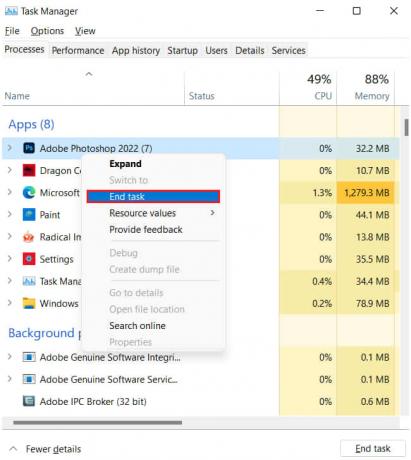
15. Oyunu Güncelle
Oyunlarında bu sorunla karşılaşan birçok kullanıcı var. Bunu geliştiricilere bildirdiklerinden, bu sorunu çözmek için çalışacaklar. Bazen çökme sorunu, oyun ve sistem dosyaları arasında çakışmalara da neden olabilir. Bu sadece geliştiriciler tarafından düzeltilebilir. Bu nedenle, oyunda yeni güncellemeler olup olmadığını görmek için oyun güncellemelerini düzenli olarak kontrol etmenizi öneririz. Bunu aşağıda verilen adımları takip ederek yapabilirsiniz.
- Her şeyden önce, PC'nizde Başlat Menüsünü açın.
- Arama çubuğuna "Steam" yazın.
- En alakalı sonuca tıklayın.
- Kütüphaneye git.
- Oyunu seçin ve üzerine sağ tıklayın.
- Ondan sonra, “Güncelle” seçeneğini göreceksiniz.
- Herhangi bir güncelleme varsa, indirmek için tıklayın.
- Şimdi, işlemin tamamlanmasını bekleyin.
- Bundan sonra, sisteminizi yeniden başlatın ve oyun çökme sorununun çözülüp çözülmediğini kontrol edin.
16. Oyunu Yeniden Yükle
Yukarıda listelenen tüm yöntemleri uyguladıktan sonra bile işinize yaramıyorsa, PC'nizde veya konsolunuzda bu sorunu çözmek için oyunu yeniden yüklemeniz gerekebilir. Bu, oyununuzda bu sorunu çözmeye çalışabileceğiniz son yöntemdir.
Birçok kullanıcı, oyunu bilgisayarlarına veya konsollarına yeniden yükledikten sonra bu sorunu çözebildiklerini bildirdi. Bunun nedeni, oyunu kaldırdığınızda tüm dosya ve ayarların PC'nizden silinmesidir.
Bundan sonra, oyunu tekrar yüklediğinizde, tüm dosyalar PC'nize düzgün bir şekilde kurulacak ve bu sayede sorunu çözebileceksiniz. Bu nedenle, yukarıdaki yöntemlerden hiçbiri sizin için işe yaramadıysa, bunu yapmanızı öneririz. Oyunu kaldırdıktan sonra, dizüstü bilgisayarınızı/konsolunuzu yeniden başlattığınızdan ve tüm oyun dosyalarını PC'nizden sildiğinizden emin olun.
Çözüm
Call of Duty: Modern Warfare 2 heyecan verici bir oyun ve onu oynamak için ne kadar heyecanlı olduğunuzu biliyoruz. Ancak, birçok kullanıcı hafıza hataları nedeniyle oyunu oynayamaz. Bu sorunu çözebileceğiniz tüm önemli yöntemleri listeledik. Bunları deneyin ve sorunun çözülüp çözülmediğini kontrol edin. Bugünlük bu kadar, bir sonrakinde görüşmek üzere. Herhangi bir şüpheniz varsa, aşağıdaki yorum bölümünde bize bildirin.
Ayrıca Oku
Düzeltme: Modern Warfare 2 Profiliniz Oturum Kapatıldı Hatası
Warzone 2 ve Modern Warfare 2 Birinci Sezon Bitiş Tarihi ve İkinci Sezon Başlangıç Tarihi ne zaman?



